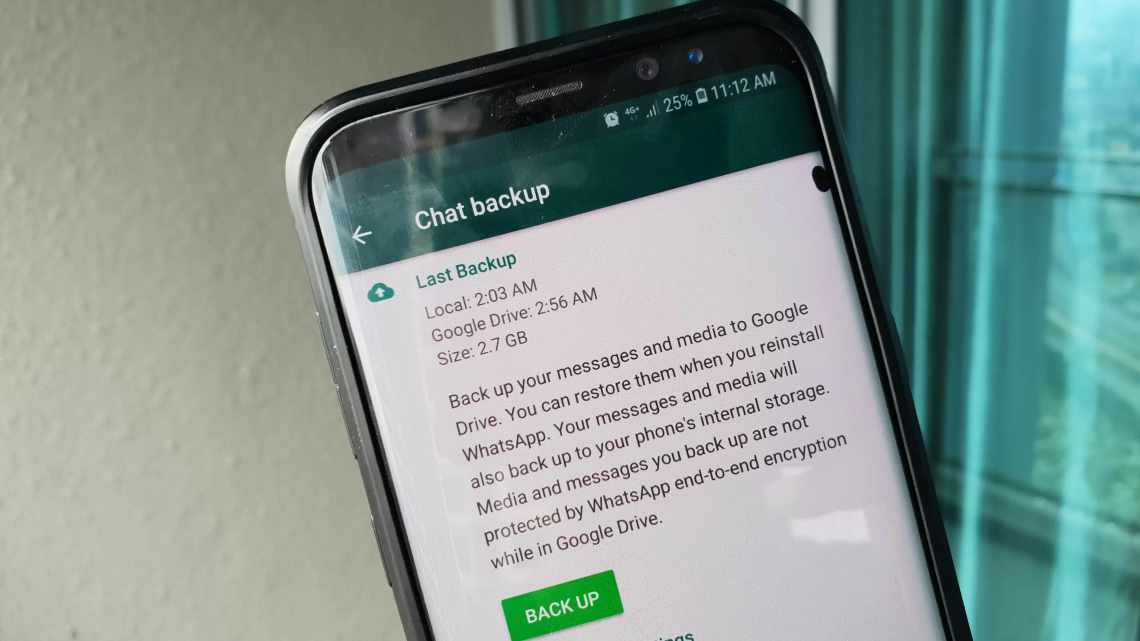Месенджери використовують для швидкої відправки повідомлень, аудіо, фото і відео. Зберігання великої кількості даних призводить до проблем у роботі мобільного гаджета, тому потрібно знати, як почистити «Ватсап». Для звільнення сховища використовують різні способи, вибір яких залежить від моделі смартфона і версії програми. Перед очищенням можна переслати повідомлення з ватсапу на вайбер для збереження інформації.
- Як почистити конкретний чат у Ватсапі
- Повне очищення
- Важливо!
- Як очистити WhatsApp на телефоні
- На Андроїд
- На Айфоні
- Чому краще чистити саме WhatsApp?
- Низька цінність контенту
- Висока швидкість заповнення пам'яті
- Швидке вилучення великих об "ємів даних
- Зручний вибір типів віддаленої та зберіганої інформації
- Вилучення отриманих картинок
- Де шукати резервні копії WhatsApp
- Як очистити хмарне сховище ICloud
- Вилучення непотрібних файлів з WhatsApp простіше ніж здається
Різні способи відчистки Whatsapp.
Як почистити конкретний чат у Ватсапі
Ви можете вилучити розмову повністю або очистити її від повідомлень. Функція використовується при необхідності припинити спілкування або видалити окремі дані.
Очищення виконують так:
- Запускають додаток «Вацап». Відкривають розділ «Чати».
- Знаходять потрібну бесіду. Заходять в чат, видаляють повідомлення по черзі. Для цього виділяють потрібні області екрану, утримуючи їх пальцем протягом 2 секунд. Потім натискають піктограму смітника у верхній частині екрана.
- У відкритому меню вибирають пункт «Видалити». Після підтвердження дії непотрібна інформація зникне. Для повного стирання даних використовують параметр «Очистити чат»: у розділі налаштування знаходять меню «Бесіди», вибирають потрібний пункт.
Повне очищення
Якщо ви хочете звільнити пам'ять пристрою і вилучити всі файли, що зберігаються в WatsApp відразу, скористайтеся функцією видалення чатів. Пам'ятайте, що разом з відео і картинками видалиться все інше. Для користувачів iPhone процес видалення виглядає так:
- Зайдіть у додаток і авторизуйтеся.
- Натисніть піктограму, розташовану в нижньому правому куті.
- У налаштуваннях виберіть вкладку «чати», а потім «Очистити все».
- У діалоговому вікні введіть номер телефону.
- Знову натисніть «Видалити все».
Важливо!
Потрібно кілька секунд, якщо чатів багато. Зміни не завжди відображаються відразу. Перезапустіть програму для нормальної роботи.
Для користувачів Android перші два кроки такі ж. Авторизуйтеся, відкрийте панель керування. Потім потрібно вибрати «чати», далі «історія чатів». Якщо ви натиснете кнопку «Вилучити все», вікно з пропозицією стерти всі файли з телефону. Якщо ви поставите галочку, то всі відправлені і отримані медіафайли зникнуть з пам'яті, якщо ні - збережуться в смартфоні, але не в додатку. Видаляти їх зі смартфона доведеться вручну.
Як очистити WhatsApp на телефоні
Беремо заходимо очищаємо.
При частому отриманні повідомлень і медіафайлів пам'ять швидко засмічується, швидкодія смартфона знижується. Щоб позбутися непотрібних файлів, потрібно очистити кеш (кеш).
На Андроїд
Для очищення кеша програми на смартфоні Андроїд знаходять розділ налаштувань, вибирають пункт «Додатки». У списку знаходять «Вотсап», відкривають його. Натискають «Очистити кеш». Після завершення процесу перезавантажують апарат. Якщо інформація зберігається на зовнішньому накопичувачі, шукати потрібні теки доведеться через «Менеджер файлів». Тут можна сміливо прати будь-які дані.
На Айфоні
Очищення пам'яті в телефонах на базі iOS виконують іншим способом.
Для видалення повідомлень та файлів з «Ватсапу» виконуються наступні дії:
- Знаходять значок налаштувань на екрані Iphone, переходять в розділ «Основні», пункт «Сховище».
- У відкритому списку знаходять потрібну програму. У даному випадку це WhatsApp.
- Відкриває контекстне меню. Вибирають «Видалити програму». Не варто турбуватися про збереження файлів: копії знаходяться в «хмарному» сховищі. Після завершення процедури додаток знову встановлюють з каталогу програм.
Чому краще чистити саме WhatsApp?
Низька цінність контенту
Листівки з побажаннями доброго ранку, відеоприколи, аудіоприколи, смішні картинки - даремно займають місце. Особисті фотографії в будь-якому випадку цінніші за тиражовані картинки з інтернету.
Висока швидкість заповнення пам'яті
Існують люди, які дуже люблять «репостити» всякі різні відео, фото, аудіо і тексти. Це такі адепти прокляття «відправь іншим», які поодинці за пару місяців можуть відправити вам кілька гігабайт безглуздих даних.
А ще в WhatsApp є групи, які створені просто «поговорити». За один вечір жвавої балаканини може набігти не одна сотня мегабайт трафіку, яка осяде в пам'яті смартфона.
Швидке вилучення великих об "ємів даних
Очищення історії груп-базік і користувачів-пересланців виконується в пару дотиків по екрану, а в пам'яті при цьому звільняється кілька гігабайт. Відбір фотографій і відео на видалення з медіатеки займе більше часу.
Зручний вибір типів віддаленої та зберіганої інформації
У групах-базіках зазвичай не так багато цінної інформації, їх можна вичищати повністю. А листування і фотографії з людиною, яка регулярно відправляє відеоприколи, можна зберегти, видаливши з пам'яті тільки відео.
Вилучення отриманих картинок
Всі отримані в месенджері файли знаходяться в окремій теці галереї. Це полегшує їх перегляд через деякий час після збереження. Ви можете вилучити файли окремо або всі одразу. Для цього відкривають провідник, знаходять потрібну теку. Довгим дотиком виділяють файли. Далі знаходять у верхній частині сторінки значок кошика, підтверджують видалення. Повністю усунути теку можна, виділивши її і натиснувши іконку кошика. Ви можете знайти файли у кореневій теці «Ватсапу». Для цього вибирають об'єкт з назвою Whatsapp Media. Вилучення виконують стандартним способом.
Де шукати резервні копії WhatsApp
ВатсАп відомий високим рівнем конфіденційності передачі інформації. Відправлені меседжі автоматично стираються з сервера і зберігаються:
- в пам'яті девайса;
- в хмарному сервісі;
- на знімній карті пам'яті.
Внутрішня пам'ять смартфона обмежена, і листування зберігається кілька днів, після чого стирається. Щоб відновити інформацію, резервне копіювання вмісту чатів відбувається автоматично з періодичністю, заданою власником гаджета. Користувач також може запустити резервне копіювання самостійно, зробивши кілька кроків:
- На сторінці програми активувати меню, натиснувши на три точки вгорі екрана.
- У «Параметрах» зайти до розділу «Чати».
- Виберіть рядок «Резервна копія чатів».
- Клацніть на зеленій кнопці «Резервування».
Сервіс запустить автоматичне збереження повідомлень і попередить, що для створення копії потрібно кілька хвилин. Тека з архівом розташована за адресою: /sdcard/WhatsApp/Databases. Шлях до неї відкривається за допомогою файлового менеджера девайса. Також легко отримати доступ до резервного архіву, підключивши гаджет до ПК і вибравши потрібну теку в «Провіднику».
Ще один спосіб формування резервної копії - збереження файлів у хмарному сервісі на Гугл диску. Варіант стане в нагоді при зміні гаджета, або в разі його псування, коли витягти інформацію з пам'яті не можна. Для цього потрібно:
- Відкрити WhatsApp і увійди в «Параметри», натиснувши на три точки вгорі сторінки.
- Зайти в розділ «Чати».
- Виберіть «Резервна копія чатів».
- У полі «Налаштування Google Диска» відзначити Гугл акаунт для збереження інформації.
- Клацнути рядок «Резервне копіювання на Google Диск» і вибрати інтервал копіювання з запропонованих варіантів.
- Параметр «Додати відео» позначить пташкою, якщо потрібно копіювати відеофайли.
Тепер дані будуть зберігатися на віртуальний диск з частотою, зазначеною користувачем.
Як очистити хмарне сховище ICloud
Телефони, що працюють на базі iOS, синхронізуються з «хмарним» сховищем. Очищення може викликати труднощі у деяких користувачів. У «хмарі» зберігаються резервні копії повідомлень, смайликів, фото і відео. З часом віртуальна пам'ять переповнюється, виникають технічні неполадки. Періодичне очищення сховища допомагає уникнути проблем.
Процедуру виконують так:
- відвідують «хмарне» сховище;
- знаходять у списку потрібний додаток;
- натискають кнопку «Видалити все».
Дані в iCloud зберігаються автоматично. Це означає, що користувач повинен постійно контролювати сховище, виконувати профілактичні заходи. Ви можете змінити параметри.
Вилучення непотрібних файлів з WhatsApp простіше ніж здається
Користувачі в WhatsApp можуть не тільки писати повідомлення, але також відправляти і отримувати стікери, про "